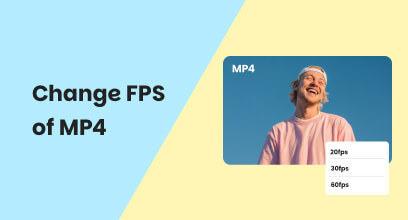桌面版最佳 5 款 FPS 計數器:說明及使用步驟
每秒影格數 (FPS) 指的是影片、動畫或遊戲中每秒顯示的影像數量。許多人想知道是否有辦法在觀看影片、動畫甚至玩遊戲時監控桌面螢幕,以增強視訊體驗。如果您也對此感興趣,我們現在將告訴您這是可行的,並且透過本文,您將能夠透過五種不同的方式實現這一點。這包括使用桌面內建的 FPS計數器 並使用免費軟體工具。此外,隨著您繼續閱讀本文,對FPS有了更深入的了解,我們還在本指南中添加了一個可靠的FPS增強工具,只需按照我們簡化的步驟操作,即可確保您獲得高品質的影片FPS。
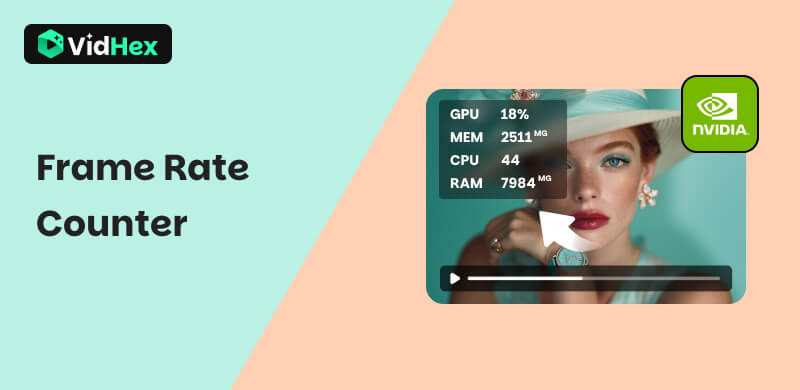
第 1 部分。什麼是 FPS 以及我為什麼要關心它?
在影片或影片中,FPS(每秒影格數)指的是每秒單獨顯示的影格數。通常,對於電影和視頻而言,24 FPS 是標準的 FPS 設置,因為導出時該值相對較低,並且能夠為視頻提供影院般的觀感。在遊戲中,FPS 也指每秒顯示的單獨幀數或影像數量,但與影片和影片不同,遊戲中的 FPS 等同於遊戲視覺效果的表現。更高的 FPS 能夠為玩家帶來更流暢、更動態的遊戲體驗。
為什麼要關心 FPS?
好吧,從眾多理由中找出一個主要原因:了解或至少掌握 FPS 的基本知識,以及它對視頻和競技遊戲的作用,將有助於您在遇到視頻播放卡頓或卡頓的問題時運用這些知識。這樣,您就能知道該如何提高或降低視訊 FPS。由於 FPS 決定了影片的流暢度,因此,僅僅擁有出色的影片解析度只能讓您以更高解析度的格式觀看影片。然而,您仍然無法欣賞影片或動畫,尤其是那些快速動作的場景。
第 2 部分。 2025 年的 5 個免費 FPS 計算器
1. Windows 11/10 遊戲列內建 FPS 計數器
如果您使用 Windows 作業系統的桌面裝置觀看影片或玩遊戲,它內建了一個您可能從未聽說過的 FPS 計算器。不過不用擔心,在本部分中,我們將向您展示如何使用裝置的「遊戲欄」功能來存取它。
步驟 1。在鍵盤上,按下 Windows + G 鍵一起開啟 Windows 遊戲列。
第 2 步。開啟遊戲欄功能後,點選您的裝置 表現 圖示位於遊戲欄選單部分中間。
步驟3就這樣,您將能夠看到裝置的 GPU、CPU、VRAM、RAM 和 FPS 消耗情況。要退出遊戲欄效能設置,只需按下 Windows + G 再次按下鍵。
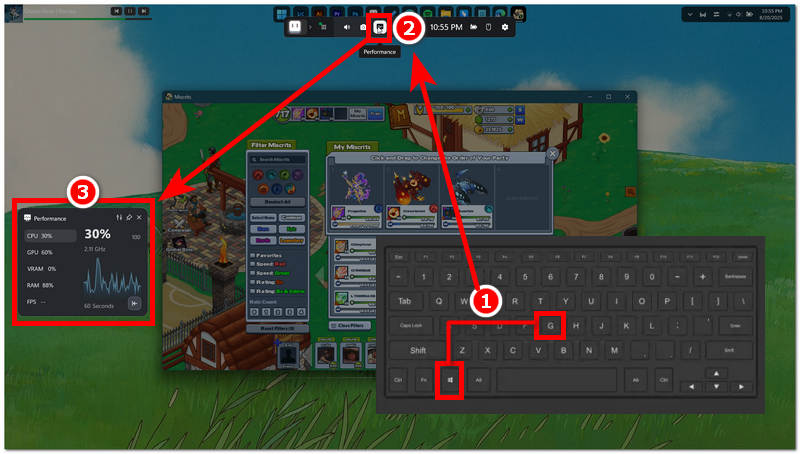
2. Steam 的 FPS 計數器
如果您在桌上型裝置上安裝了 Steam 遊戲啟動器,並且想要檢查遊戲 FPS,您可以這樣做,因為 Steam 允許使用者透過設定檢查 FPS 消耗。因此,請按照以下步驟操作,您可以輕鬆存取並使用 Steam 的功能作為遊戲的 FPS 檢查器來衡量其效能。
步驟 1。從您的桌上型裝置開啟 Steam 遊戲啟動器。從其主介面,前往 Steam 遊戲啟動器的左上角,然後從那裡訪問您的 Steam 設定.
第 2 步。打開 Steam 設定後,前往 在遊戲中 設定.
步驟3在遊戲設定中,啟用 Steam 介面以及螢幕右上角的遊戲 FPS 計數器。儲存設定後,您才能在透過 Steam 開啟遊戲時看到遊戲 FPS。
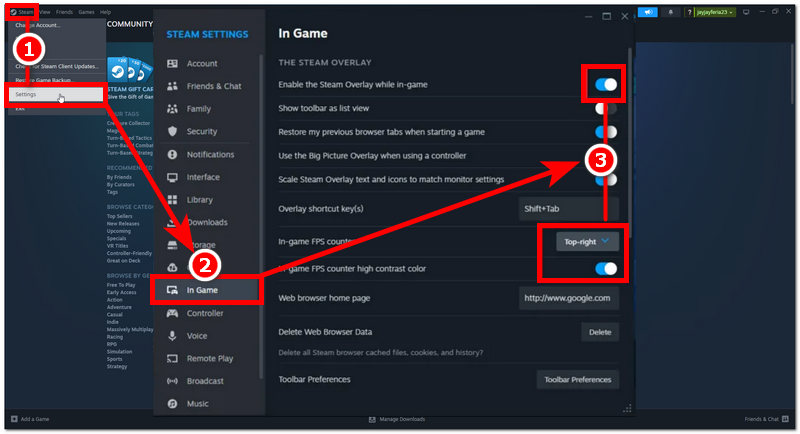
3. NVIDIA 的 FPS 計數器
如果您使用配備 NVIDIA GPU 的更強大的設備,您可以利用它作為視訊 FPS 檢查器來測量螢幕 FPS。您可以使用他們的軟體來實現這一點。您需要造訪 NVIDIA 網站並下載 GeForce Experience 軟體。完成後,請按照以下步驟指導您使用 NVIDIA 應用程式顯示 FPS。
步驟 1. 開啟 NVIDIA 的 GeForce Experience 桌面裝置上的軟體。
第 2 步. 從 NVIDIA 軟體主介面,前往您的軟體 設定,然後啟用 NVIDIA 覆蓋。這樣,您就允許 NVIDIA 顯示有關您系統的所有設定。接下來,請造訪您的 NVIDIA 統計數據 透過按下 ALT + Z 鍵盤上的鍵。
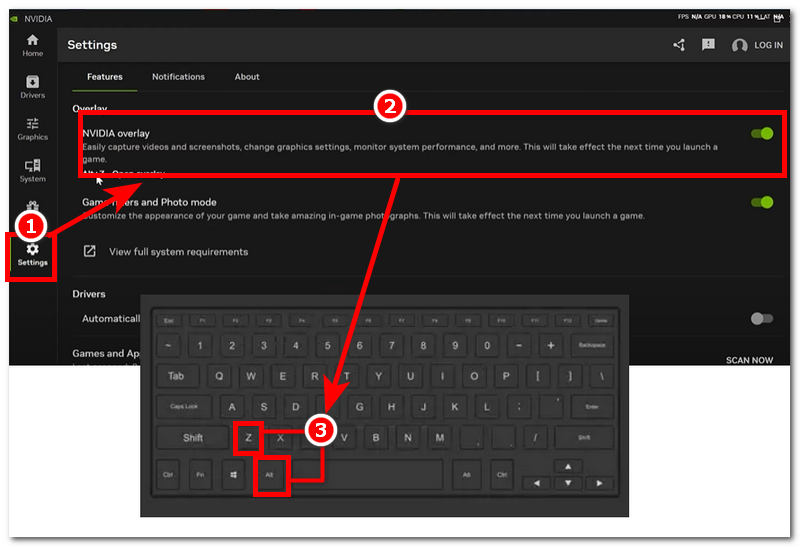
步驟3。找到並點擊 統計數據 位於設定底部的部分。在其中,啟用「在抬頭顯示中顯示統計資訊」。啟用後,您只需按下 ALT + R 鍵可顯示或隱藏裝置右上角的 FPS 計數器。
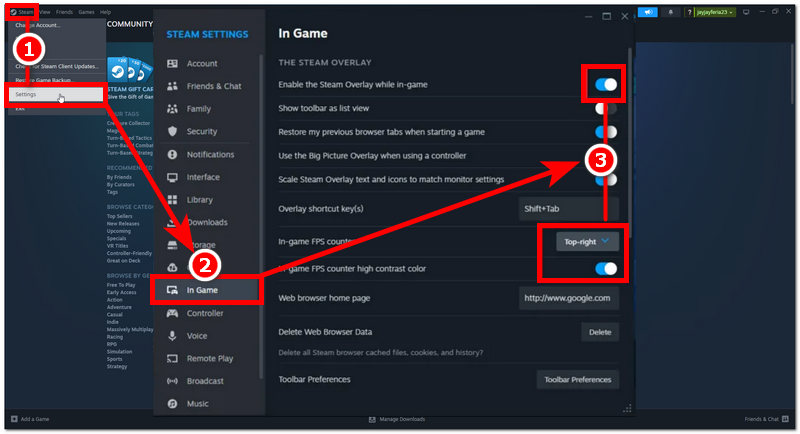
4. EA Origin 的 FPS 計數器
如果您在桌上型裝置上玩 EA 遊戲,並希望查看遊戲 FPS 計數器,或將其顯示在螢幕上,以便輕鬆監控 FPS 遊戲,那麼您可以按照以下步驟操作。透過使用 EA 設置,您可以利用其 FPS 計數器功能,並將其用作您自己的 EA 遊戲幀率檢查器。
步驟 1。首先,開啟或啟動您的 EA Origin 啟動器軟體。
第 2 步。從 Origin 軟體主介面,前往您的 應用程式設定 點選 起源 螢幕左上角的部分。
步驟3。從您的應用程式設定中,前往您的 遊戲內的起源 設定並向下滾動以找到並啟用 顯示 FPS 計數器。透過這樣做,您將能夠在螢幕的左上角看到您的 EA 遊戲 FPS。
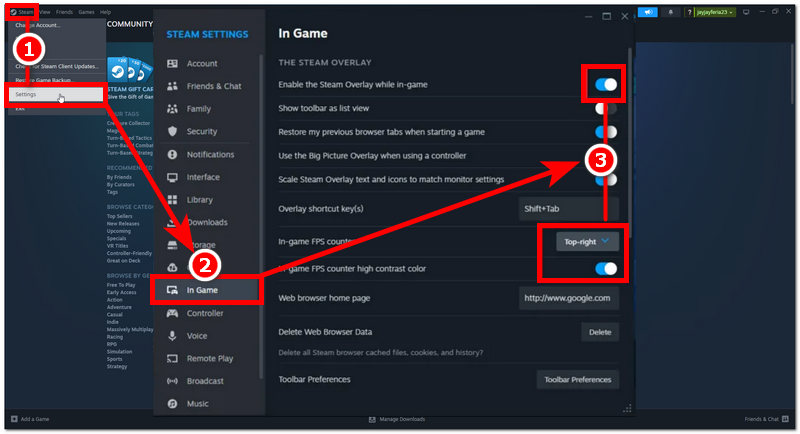
5. Ubisoft Connect 的 FPS 計數器
使用 Ubisoft Connect 在桌上型裝置上啟動您喜愛的遊戲。您還可以在設定中存取其 FPS 檢查器或每秒幀數計算器,以便在啟動遊戲時顯示您的 FPS,就像其他遊戲啟動器一樣。 Ubisoft Connect 讓您查看遊戲 FPS 的方式也類似。為了有效地執行此操作,請參閱以下步驟。
步驟 1. 啟動你的 Ubisoft Connect桌上型裝置上的遊戲啟動器軟體。
第 2 步進入 Ubisoft Connect 主介面後,點擊三段線或漢堡圖標,進入遊戲啟動設置,找到並存取您的 一般的 設定.
步驟3。進入常規設定後,找到並啟用遊戲內的顯示 FPS 計數器,完成後,每次在 Ubisoft Connect 中玩遊戲時,您都可以看到遊戲 FPS。
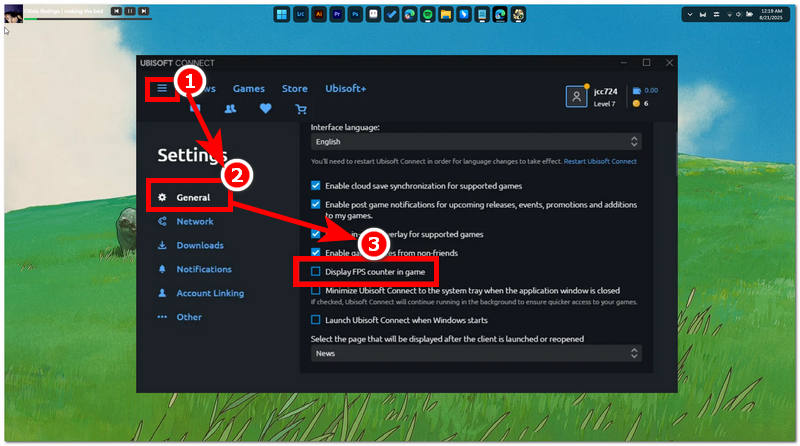
獎勵:最佳 FPS 增強器,提升遊戲體驗
現在,每次玩自己喜歡的遊戲時,你都能看到遊戲的 FPS 了,只需使用各種遊戲啟動器啟用裝置即可,如上圖所示。但是,如果你的遊戲影片因 FPS 設定過低而導致遊戲體驗不佳,該怎麼辦呢?我們秉持著「未雨綢繆」的理念,新增了一個額外功能,你可以使用它來提升遊戲體驗,確保你的遊戲影片始終保持高幀率。 FPS 實現更流暢的影片動畫.
為此,我們將為您的裝置使用可靠且輕量級的第三方軟體工具來提升您的視訊遊戲 FPS。如果您在玩遊戲時遇到卡頓或延遲的問題,那麼這很可能是由於您的視訊 FPS 降低了;您需要一個像 VidHex 幀插值 透過此工具中整合的 AI 功能立即平滑視訊遊戲的 FPS。
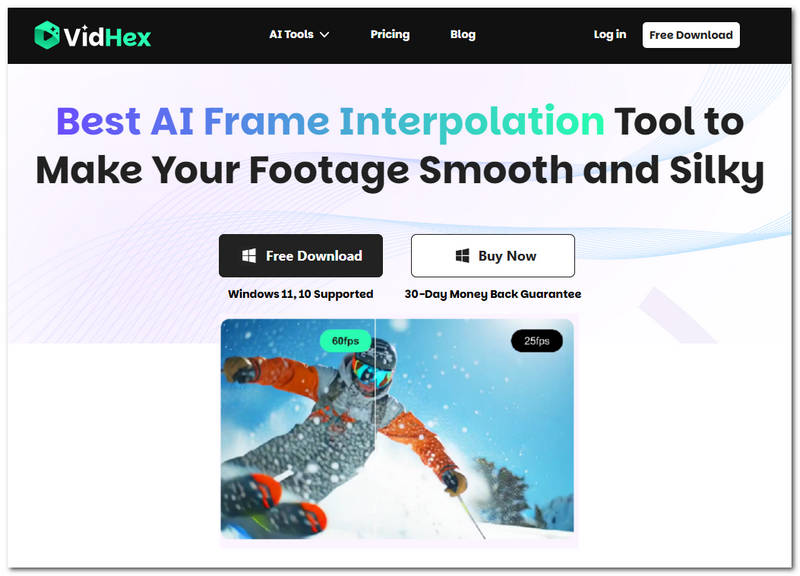
主要特點
• 人工智慧視訊 FPS 增強器。
• 自動逐幀掃描影片並同步影格以平滑影片動作。
• 能夠讓您的影片 FPS 提高高達 4 倍。
• 一款免費使用的工具,具有易於導航的使用者介面。
• 產生最自然的慢動作影片效果。
• 保證適用於電玩遊戲、動畫和快動作影片。
使用 VidHex 幀插值的步驟
步驟 1. 下載並安裝 VidHex 視訊插值 工具,然後開啟該軟體。
第 2 步. 從軟體主介面,透過拖放將低 FPS 的視訊遊戲上傳到檔案上傳空間。
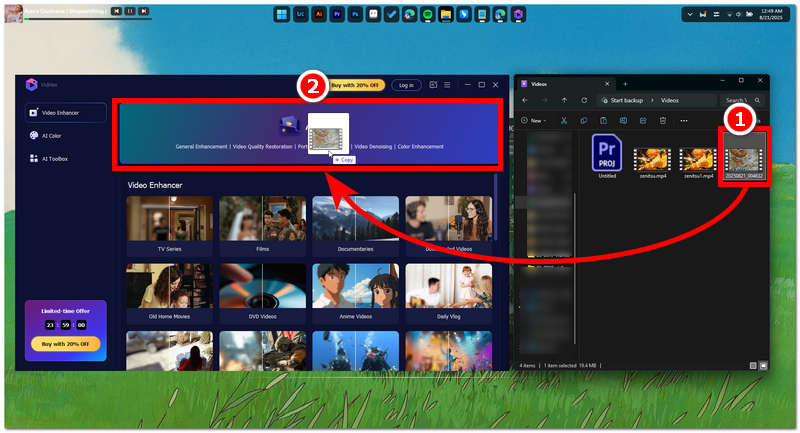
步驟3。將較低 FPS 的視訊遊戲上傳到軟體工具後,請前往工具的 AI 模型並選擇 幀插值模型。從可用的縮放等級中,選擇 4倍 選項,因為這將允許您的影片以更高的 FPS 進行轉換,從而使整體視訊遊戲播放更加流暢。
步驟4。最後,為了確保您的視頻遊戲不會丟失其分辨率,請務必選擇 4K 作為輸出分辨率。只有完成此操作後,您才可以繼續點擊 全部導出 按鈕可將您的新高 FPS 視訊遊戲有效地保存並下載到您的桌面裝置。
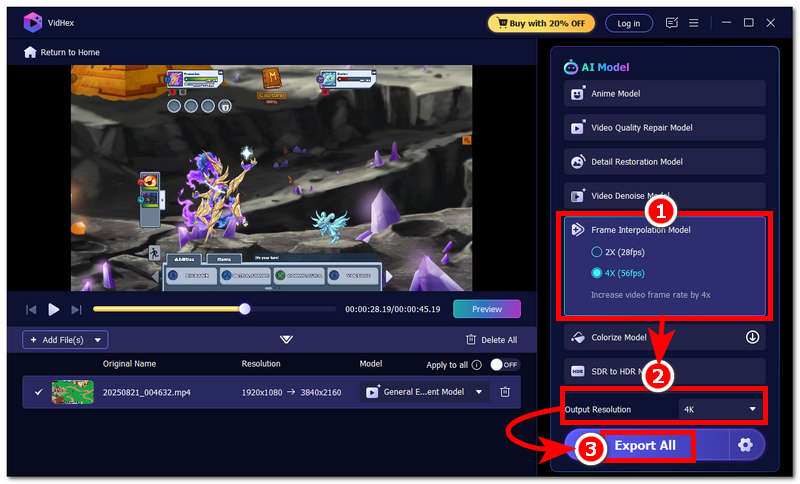
會心 如何提高視訊幀率 至關重要,因此有了這個強大的幀速率計數器,您將永遠不會受到這個問題的困擾。
第 3 部分。關於幀率計數器的常見問題
什麼是幀率計數器?
幀率計數器通常用於顯示或監控螢幕的 FPS,主要用於觀看影片、玩電子遊戲,甚至動畫。幀率計數器可以是桌面裝置內建的工具,也可以是軟體工具中的功能。
我的 FPS 是多少?
FPS 指的是螢幕上每秒可顯示的獨立影像數量,也稱為幀數。您可以透過裝置的內建設定功能或軟體工具,在螢幕上顯示 FPS 來檢視螢幕 FPS。
結論
總而言之,FPS 確實很重要,因為它決定了影片、遊戲或動畫在使用者螢幕上的流暢度或卡頓程度。此外,要確定您的顯示器在播放影片時 FPS 是高還是低,您可以使用桌面內建設定來顯示系統 FPS,或在遊戲時使用遊戲啟動器的 FPS 顯示設定。本指南已全面涵蓋了這些設置,並提供了簡化的逐步說明,幫助您有效地查看螢幕 FPS。雖然我們在此列表中推薦的方法都使用軟體工具,但 FPS 也可以透過網頁工具來查看。您可以隨意搜尋您自己的 FPS 線上檢查器 如果您不習慣使用軟體方法。